메타마스크(Metamask) 설치 및 사용 방법
안녕하세요?
비록 저도 아직 코린이지만, 저보다 더 초보인 분들을 위해 포스팅을 해 보려고 합니다. 오늘의 주제는 메타마스크 지갑입니다.
저는 휴대폰을 이용한 클라우드 채굴과 에어드랍으로 코인을 시작했습니다.
사실 채굴은 딱히 지갑이 필요없었지만, 에어드랍을 하면서는 지갑이 필요했어요.
현실에서 돈을 지갑에 보관하듯, 코인을 보관하려면 지갑이 필요합니다.
사실 지갑 종류가 다양한데요, 굳이 크게 분류하자면 콜드 월렛과 핫 월렛이 있습니다. 콜드 월렛은 하드 월렛이라고도 하는데요, USB 또는 카드 형태의 하드웨어 월렛으로 오프라인에서 동작합니다. 렛저나노와 디센트 지갑이 대표적입니다.
핫 월렛은 온라인에서 동작하는 지갑으로 거래소 지갑, 트러스트월렛, 메타마스크 등이 있습니다.
에어드랍을 위해 가장 많이 사용하는 지갑은 트러스트월렛과 메타마스크입니다. 트러스트월렛은 초보자가 가장 쉽게 사용할 수 있는 월렛으로 앱으로 이용하면 됩니다. 메타마스크는 크롬 확장프로그램과 모바일 앱으로 사용 가능한데요, 처음 이용시 트러스트월렛보다는 좀 더 어렵게 느껴질 수 있습니다.
(트러스트 월렛 설치 및 사용방법 ☞ https://juyayang.tistory.com/440)
메타마스크 사용법을 작성하기 전에 몇 가지 개념을 먼저 이야기할게요.
코인과 토큰의 차이를 아시나요? 이 차이를 얘기하려면 메인넷의 개념을 알아야 하는데요, 비트코인, 이더리움, 클라이튼 등 독자적인 블록체인 네트워크의 하나로 독립적인 생태계를 구성한 플랫폼을 메인넷이라고 합니다. 메인넷에서 발행한 것이 바로 코인입니다. 기존에 존재하는 플랫폼에서 파생되어 만들어진 것을 토큰이라고 합니다. 쉽게 이더리움 기반, 클레이튼 기반, 스마트체인 기반이라는 말이 들어간다면 토큰이라고 생각하면 됩니다.
트러스트월렛은 메인넷이 자동으로 추가되어 있어 사용자는 코인이나 토큰을 추가하여 사용하면 됩니다. 그런데 메타마스크는 네트워크가 이더리움만 기본적으로 셋팅되어 있어 다른 네트워크를 추가한 후 코인이나 토큰을 추가할 수 있습니다.
- 트러스트월렛은 메인넷만 추가되어 있는데 반해, 메타마스크는 수동으로 등록하는만큼 테스트넷도 추가할 수 있어요.
- 메타마스크에서 트론 네트워크는 지원을 안 하고 있어 아쉽답니다.
(트론 계열은 트러스트월렛, 트론링크, 토큰포켓 등의 지갑을 이용하면 됩니다.)
자, 대충 개념이 잡히셨나요?
아직 어렵더라도 이용하다보면 차차 알게 될 거예요~
그럼 먼저 메타마스크를 설치하겠습니다.
웹 (크롬 브라우저가 설치되어 있어야 하며, 크롬 브라우저에서 설치하시면 됩니다.)
https://chrome.google.com/webstore/detail/metamask/nkbihfbeogaeaoehlefnkodbefgpgknn?hl=ko
안드로이드
https://play.google.com/store/apps/details?id=io.metamask
iOS
https://apps.apple.com/kr/app/metamask-blockchain-wallet/id1438144202
| 메타마스크 설치 |
저는 웹을 기준으로 설명할건데요, 모바일 환경에서도 방법은 비슷합니다.
먼저 크롬 브라우저에서 위의 링크를 클릭하여 접속합니다.
'Install MetaMask for Chrome'을 클릭하면 설치 화면으로 넘어갑니다.
모바일에서 설치하시는 경우는 구글플레이 또는 앱스토어에서 앱을 설치하면 됩니다.

크롬에서는 'Add to Chrome'을 클릭하면 설치됩니다.
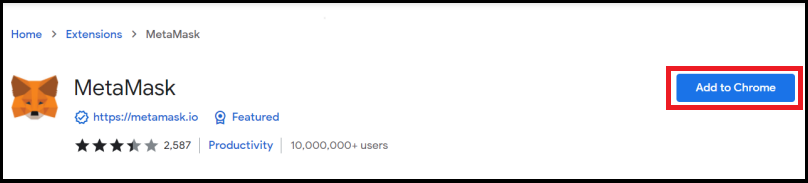
처음 설치하시는 경우라면 '지갑 생성'을 클릭하여 지갑을 새로 생성해야 합니다.
기존에 지갑을 생성해서 복구를 원하는 경우에는 '지갑 가져오기'를 클릭합니다.

지갑을 새로 생성하는 경우, 비밀번호를 먼저 설정하고 비밀 복구 구문을 잘 백업해야 합니다.
비밀 복구 구문이란 보통 니모닉이라고 일컬어지는데, 니모닉을 이용하여 지갑을 복구할 수 있습니다.
메모장에 메모도 해 놓고, 파일에 보관시 암호를 걸어서 저장 해 놓으면 됩니다.
휴대폰 교체 등의 사유로 지갑을 복구할 때, 니모닉을 분실하면 기존 지갑을 복구할 수 없다는 사실을 명심하세요!!
'비밀 단어를 표시하려면 여기를 클릭하세요' 이 부분을 클릭하면 본인의 니모닉이 나타납니다.
메모 또는 저장을 했다면 '다음'을 클릭합니다.
다음 화면에서 니모닉을 순서대로 클릭하여 확인하는 과정을 거치게 됩니다.
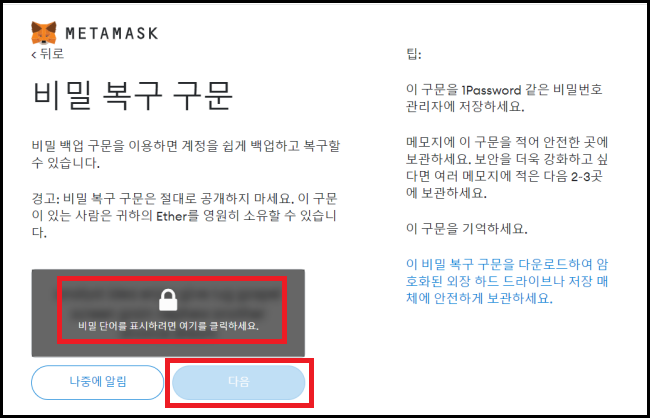
지갑을 생성했다면 크롬에서 메타마스크를 간편하게 이용하기 위해 주소표시줄 옆에 핀으로 고정해두고 사용하면 됩니다.
주소표시줄 옆에 '확장 프로그램' 아이콘을 클릭하여 메타마스크 우측에 핀 버튼을 클릭하면 고정됩니다.
그러면 주소표시줄 옆에 여우 모양의 메타마스크 아이콘이 표시됩니다.

앞으로는 크롬 주소표시줄 옆의 메타마스크 아이콘을 클릭하면 메타마스크가 실행됩니다.

| 계정 가져오기 |
메타마스크는 여러 계정을 지원합니다.
저는 제가 주로 코인을 보관하는 용도의 지갑과 에어드랍용 지갑을 분리하여 사용하는데요, 이런 경우 다른 계정을 가져오거나 계정을 생성하여 여러 개의 지갑을 사용할 수 있습니다.
메타마스크의 우측 상단에 있는 원을 클릭하면 내 계정 정보가 나타납니다.
여기에서 계정을 생성 할 수도 있고, 기존 계정을 가져올 수도 있습니다.
'계정 가져오기'를 통해 계정을 가져오려면 비공개 키 문자열을 붙여넣고 '가져오기' 버튼을 클릭하면 됩니다.
이 경우, 니모닉이 없어도 비공개 키만으로 지갑을 가져올 수 있으므로 노출되지 않도록 주의해야 합니다.
웹에서 개인키 확인 : 계정 우측의 점3개를 클릭 > 계정 세부 정보 > '비공개 키 내보내기' 클릭
모바일에서 개인키 확인 : 설정 > 보안 & 개인정보 보호 > '개인 키 보여주기' 클릭
==> 비밀번호 입력 후 비밀키 확인이 가능합니다.

| 네트워크 추가 |
처음 설치하면 이더리움 메인넷만 보입니다.
스마트체인(BSC), 클레이튼 등의 메인넷을 추가 해야 하는데요, 방법은 2가지가 있습니다.
1. 메타마스크에서 수동으로 등록하는 방법
메타마스크에서 네트워크 표시 부분(이더리움 메인넷)을 클릭하여 '네트워크 추가' 메뉴를 이용하여 네트워크 이름, 새 RPC URL, 체인 ID, 통화기호, 블록 탐색기 URL을 수동으로 입력하고 저장하면 됩니다.
네트워크 정보 ☞ https://juyayang.tistory.com/558

2. chainlist 웹싸이트를 이용하여 등록하는 방법
https://chainlist.wtf
해당 링크로 접속 후 'Connect Wallet'을 클릭하여 메타마스크 지갑을 연결합니다.
해당 네트워크를 추가할 계정을 선택하여 원하는 네트워크를 추가 해 주면 됩니다.
모바일에서 추가 시, 위의 주소를 복사하여 메타마스크 좌측 상단의 삼선을 클릭 > 브라우저를 선택하여 브라우저 화면에서 해당 주소를 붙여넣고 작업하면 됩니다.
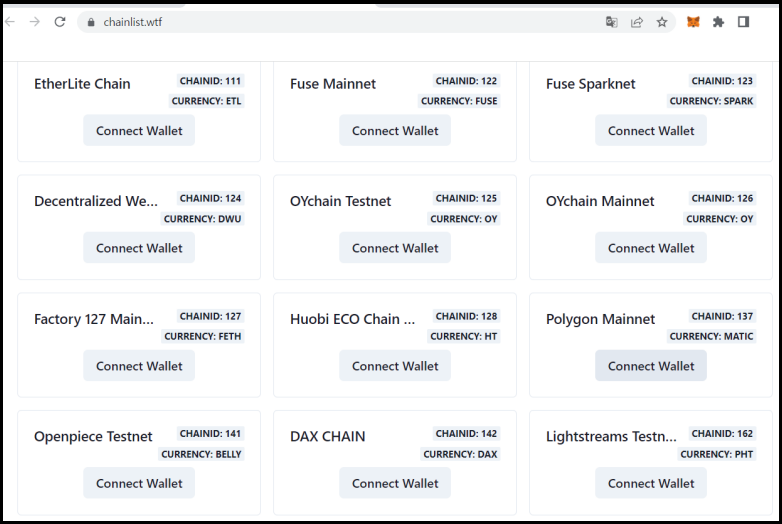
이렇게 네트워크 즉, 메인넷을 추가하면 해당 코인은 자동으로 등록됩니다.
예를 들어, 바이낸스 스마트 체인(BSC)을 추가한 경우 BNB 코인이 자동으로 생깁니다.
| 토큰 추가하기 |
코인은 자동으로 추가된다고 했는데요, 토큰은 별도로 추가 해 주어야 합니다.
토큰은 해당 네트워크에서 하단의 '토큰 가져오기'를 클릭하여 맞춤형 토큰에 토큰 계약 주소(contract address)를 복사하여 붙여넣기 하면 됩니다. 보통 contract address를 입력하면 토큰 기호와 토큰 십진수는 자동으로 입력되는데, 자동으로 안 뜨는 경우 직접 입력하면 됩니다.
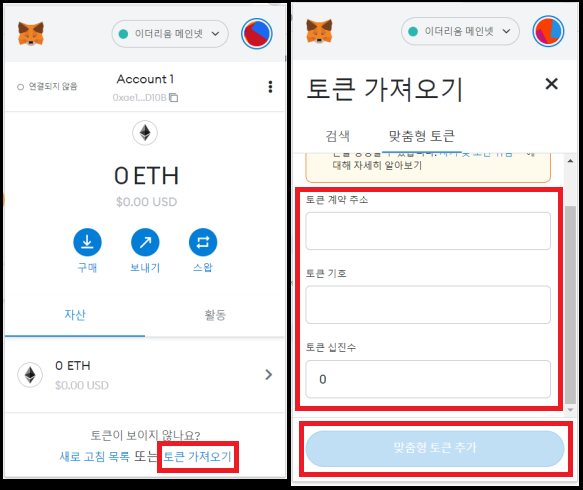
메타마스크를 설치하고, 네트워크 및 토큰을 추가하는 방법에 대해 정리 해 보았는데요, 도움이 되셨나요?
자칫 복잡해 보일 수 있지만, 몇 번만 하다 보면 쉽게 느껴질 거예요~
이 외에도 브라우저 등 몇 가지 기능이 더 있지만 오늘은 이 정도만 할게요~
최근 크롬에서 메타마스크 해킹 이슈가 있었던 만큼, 크롬 브라우저를 최신 버전으로 업데이트하고 메타마스크를 설치하세요~
오늘도 끝까지 읽어주셔서 감사합니다.
경제적 자유를 얻는 그 날까지 화이팅입니다!!






